MS-Word es una aplicación de procesamiento de textos utilizada en todo el mundo. Es una aplicación popular de procesamiento de textos debido a la gran cantidad de funciones y herramientas que ofrece. Se utiliza para crear diferentes tipos de documentos y proyectos como cartas, artículos, etc. Está desarrollado por Microsoft.
Creación de viñetas
Las viñetas se usan de muchas maneras, como al escribir cualquier cosa en forma puntual. También, para preparar una especie de lista o algo así. Por lo tanto, es una excelente función proporcionada por MS-Word y es fácil de usar.
Hay diferentes tipos de viñetas compatibles con MS-Word, y son:
- Viñetas (viñetas simples en las que se utilizan símbolos como punto, flecha, etc.)
- Numeración (En esto, el número se da como {1,2,3…}, o alfabetos {A, B,C}, o números romanos, etc.)
- Lista multinivel (esto se usa cuando hay cosas como encabezado, subtítulo y otros subtítulos)
Método 1: Usar viñetas
Veamos ahora cómo usar viñetas en MS-Word con instrucciones paso a paso y un diagrama:
Pasos a seguir:
Paso 1: Primero abra MS-Word en su PC.
Paso 2: Ahora, abre el documento o crea uno nuevo en el que quieras realizar esta operación.
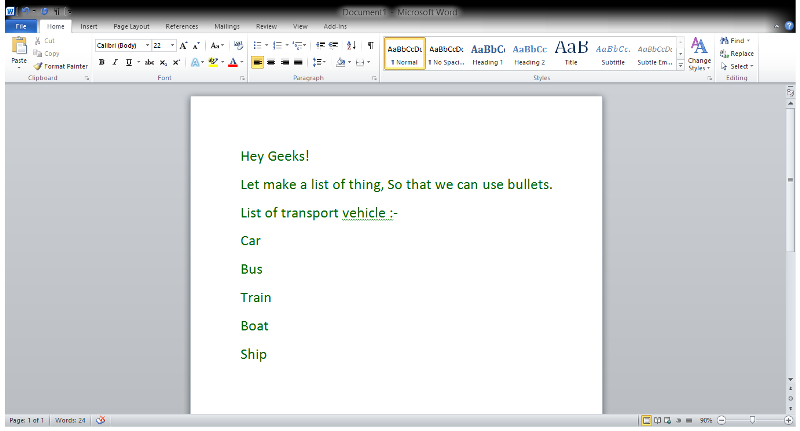
Paso 3: Ahora, seleccione el texto para el que se utilizarán las viñetas. (Aquí seleccionaremos “Car, Bus, Train, Boat, Ship”)
Paso 4: Ahora, vaya a la pestaña » Inicio «.

Paso 5: Ahora, vaya a la sección » Párrafo » en la pestaña Inicio y seleccione la opción » Viñetas «. Elija viñetas para mirar de la opción disponible. (Usaremos un punto aquí)
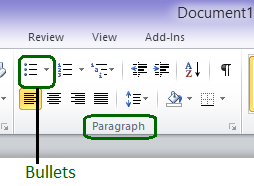
Paso 6: Las viñetas se han colocado correctamente en su documento.

Método 2: usar números
Veamos ahora cómo usar viñetas de numeración en MS-Word con instrucciones paso a paso y un diagrama:
Pasos a seguir:
Paso 1: Primero abra MS-Word en su PC.
Paso 2: Ahora, abre el documento o crea uno nuevo en el que quieras realizar esta operación.
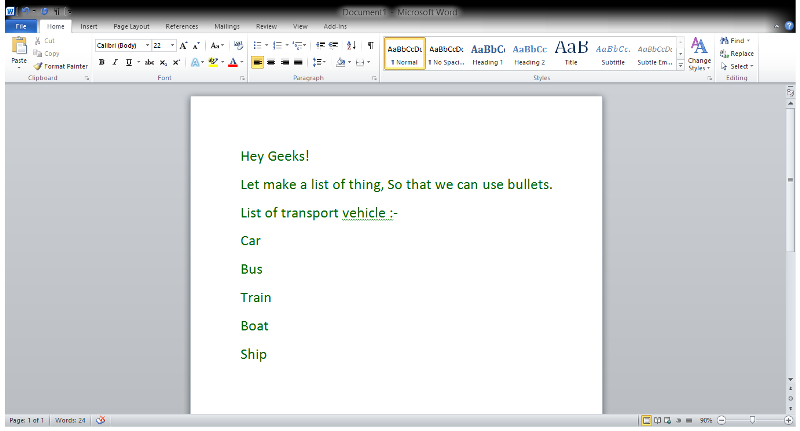
Paso 3: ahora, seleccione el texto para el que se utilizarán las viñetas. (Aquí seleccionaremos “Car, Bus, Train, Boat, Ship”)
Paso 4: Ahora, vaya a la pestaña » Inicio «.

Paso 5: Ahora, vaya a la sección » Párrafo » en la pestaña Inicio y seleccione la opción » Numeración «. Elija viñetas numéricas para buscar entre las opciones disponibles. (Usaremos 1,2,3 aquí)
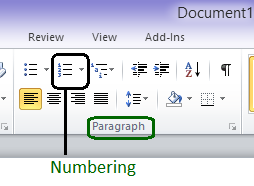
Paso 6: Las viñetas se han colocado correctamente en su documento.

Método 3: lista multinivel
Veamos ahora cómo usar viñetas de numeración en MS-Word con instrucciones paso a paso y un diagrama:
Pasos a seguir:
Paso 1: Primero abra MS-Word en su PC.
Paso 2: Ahora, abre el documento o crea uno nuevo en el que quieras realizar esta operación.
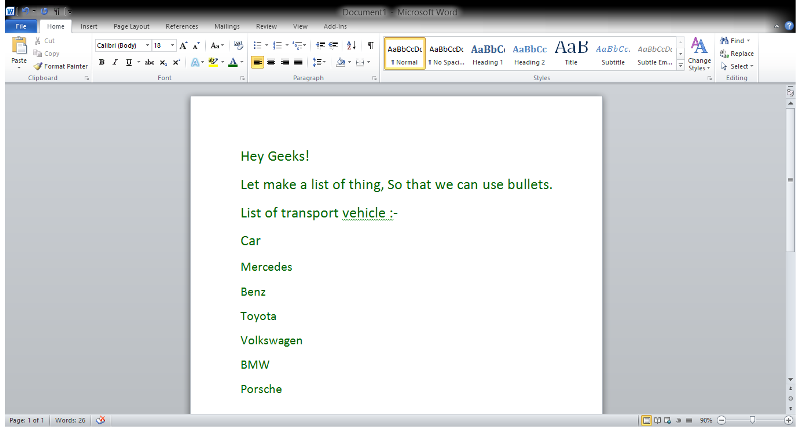
Paso 3: Ahora, seleccione el texto para el primer nivel (como encabezado o punto principal).
Paso 4: Ahora, ve a la pestaña «Inicio».

Paso 5: Ahora, en la pestaña de inicio, vaya a la sección » párrafo » y seleccione la opción Lista multinivel y elija de acuerdo con su nivel de lista (aquí mostramos una lista de 3 niveles).
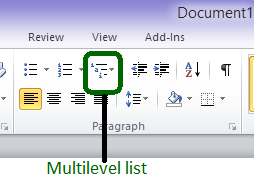
Paso 6: Ahora, para el primer nivel, aparecerá una viñeta según el texto seleccionado anteriormente. (Se muestra en la figura.)
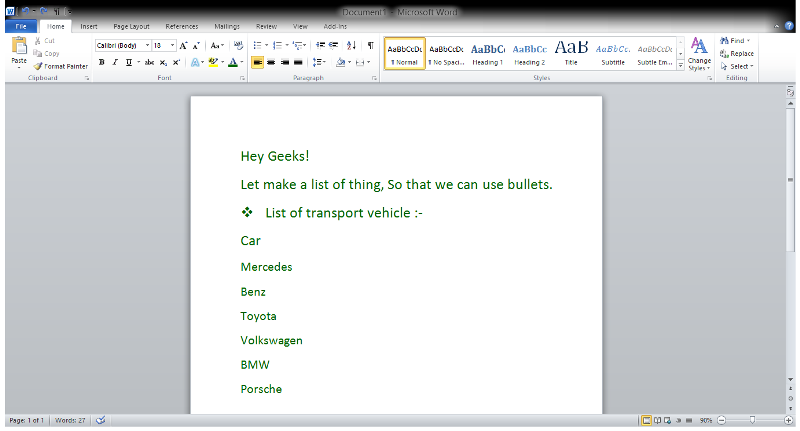
Paso 7: Ahora, seleccione el texto del segundo nivel y, de la opción de la lista multinivel, elija una viñeta diferente.
Paso 8: Nuevamente, para las viñetas y el texto seleccionados, se realizarán cambios y la pantalla se verá como la que se muestra debajo.
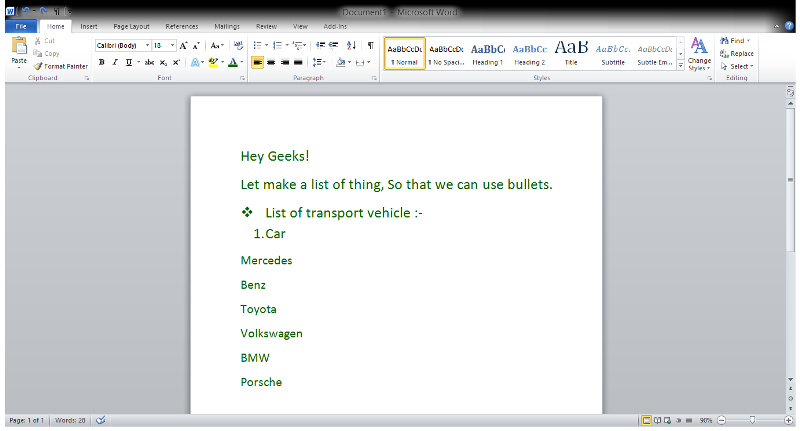
Paso 9: finalmente repita el mismo proceso o el paso 7 para el tercer nivel y la pantalla se verá como la imagen de abajo.
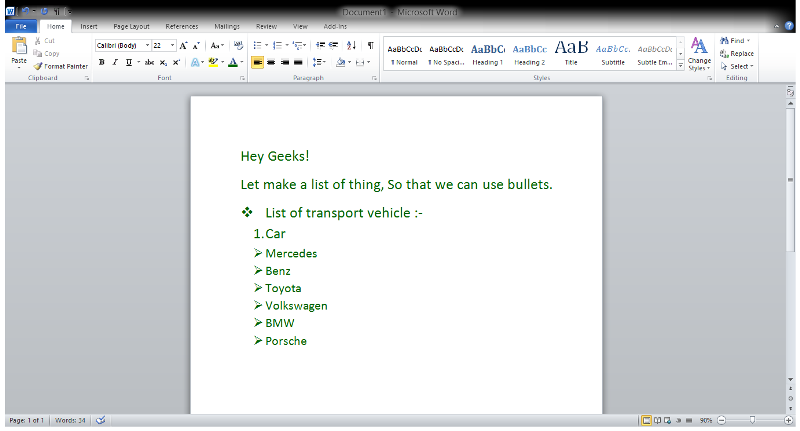
Paso 10: Entonces, esta operación se completa con éxito.
En su mayoría, se utilizan el primer y segundo método, y también son fáciles de usar.
Publicación traducida automáticamente
Artículo escrito por manjeetks007 y traducido por Barcelona Geeks. The original can be accessed here. Licence: CCBY-SA